Với phiên bản beta thứ 5 của iOS 18 vừa ra mắt hôm nay, Apple đã thêm một số tính năng đáng chú ý.
Ứng dụng Ảnh
Apple đã phản hồi ý kiến phản hồi từ người thử nghiệm về ứng dụng Ảnh, và đã có một số thay đổi để tinh chỉnh thiết kế. Thanh trượt cho phép người dùng lướt qua các bộ sưu tập khác nhau đã bị loại bỏ hoàn toàn, giúp ứng dụng trở nên ít rối và lặp lại hơn.
Ứng dụng Ảnh vẫn giữ thiết kế một màn hình thống nhất, mở ra lưới ảnh nơi bạn có thể xem tất cả các ảnh của mình. Với bản cập nhật này, nhiều hình ảnh trong lưới có thể được xem cùng lúc hơn, và bạn có thể cuộn xuống để đến các bộ sưu tập.
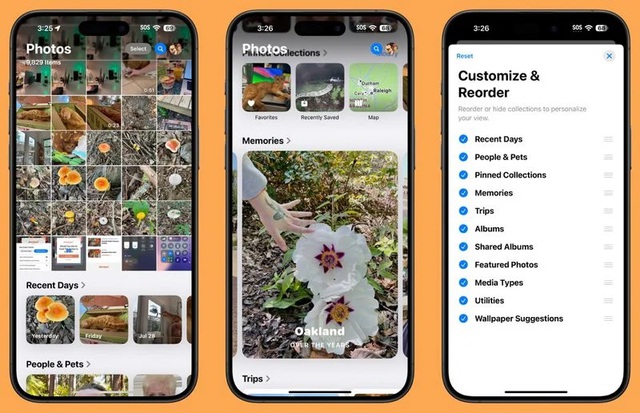
Người dùng có nhiều album sẽ thấy album của mình được đặt lên cao hơn trong ứng dụng Ảnh, và nội dung đã lưu gần đây hiện được tích hợp vào bộ sưu tập ngày gần đây. Thứ tự của các bộ sưu tập có thể được tùy chỉnh, vì các công cụ tùy chỉnh vẫn được giữ nguyên. Bạn có thể quyết định những gì bạn muốn xem trong ứng dụng Ảnh và vị trí của chúng.
Distraction Control Trong Safari
Apple đã thêm một tính năng mới có tên là Distraction Control cho Safari, cho phép người dùng iPhone ẩn các yếu tố gây mất tập trung từ một trang web hoặc bài viết. Các cửa sổ đăng nhập, các thông báo cookie, các biểu ngữ đăng ký bản tin, video tự phát, và nhiều yếu tố khác có thể bị ẩn khỏi tầm nhìn.
Distraction Control không phải là một trình chặn quảng cáo và sẽ không ẩn các yếu tố động trên trang như quảng cáo. Bạn có thể sử dụng tính năng này để tạm thời ẩn chúng, nhưng khi quảng cáo làm mới, nó sẽ xuất hiện trở lại. Đây là tính năng dành cho các yếu tố trang tĩnh.
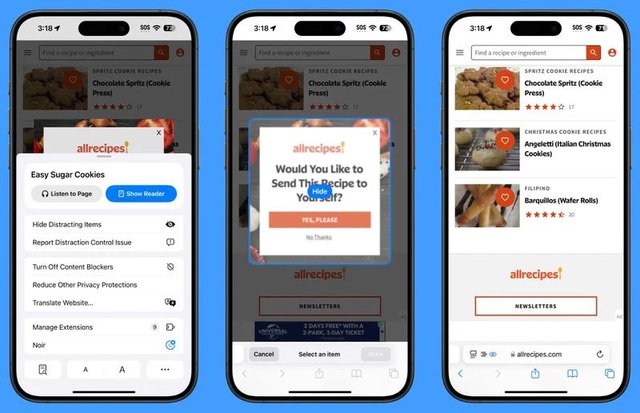
Distraction Control có thể được truy cập từ cài đặt trang web Safari. Nhấn vào cài đặt và sau đó chọn tùy chọn Hide Distracting Items. Từ đó, bạn có thể nhấn vào yếu tố trên trang mà bạn muốn ẩn. Bạn có thể hiển thị lại bất kỳ yếu tố nào đã ẩn bằng cách vào cài đặt và nhấn vào Show Hidden Items.
Tùy chọn màn hình chính
Nếu bạn nhấn giữ vào màn hình chính và chọn "Edit" (Sửa) có một tùy chọn mới là "Edit Pages" (Sửa trang). Với cài đặt này, bạn có thể xóa toàn bộ trang màn hình chính, hoặc ẩn chúng khỏi tầm nhìn.
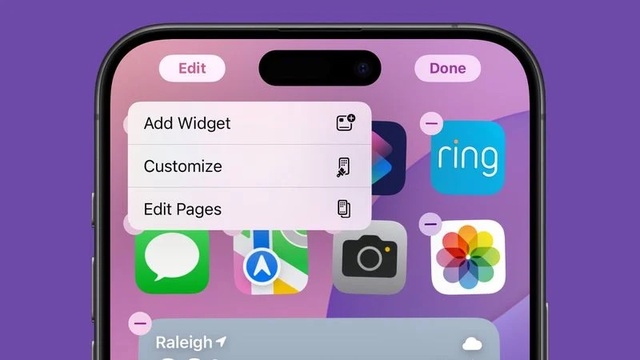
Biểu tượng chế độ tối
Apple đã thay đổi một số tùy chọn chế độ tối (Dark Mode), thiết kế lại biểu tượng Maps một lần nữa và cập nhật biểu tượng Find My. Biểu tượng Maps giờ đây có màu đen, trắng, xám và xanh dương, loại bỏ các màu khác, trong khi Find My giờ có các vòng tròn rõ ràng hơn với các sắc thái xanh lục khác nhau.
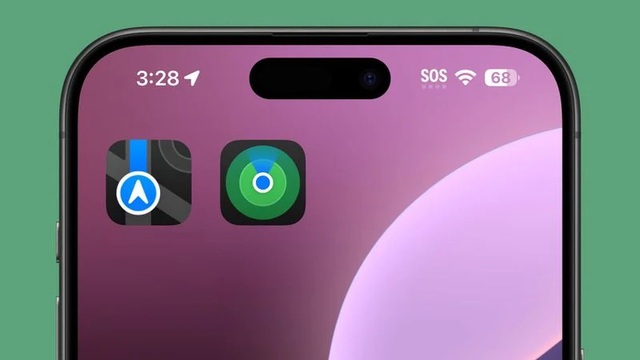
Tìm kiếm trong chế độ tối
Khi bạn tìm kiếm một ứng dụng bằng giao diện tìm kiếm, biểu tượng ứng dụng giờ đây hiển thị đúng chế độ tối khi chế độ tối được bật. Trước đây, tìm kiếm hiển thị các biểu tượng chế độ sáng.
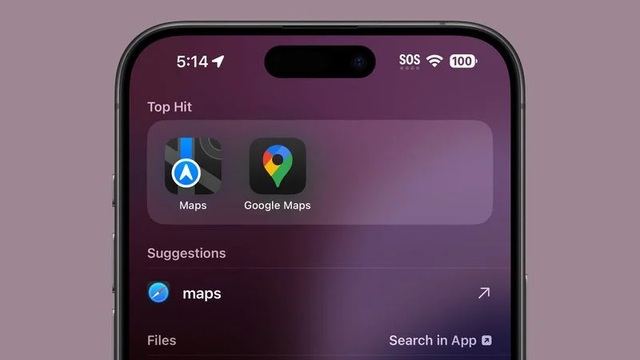
Control Center
Apple đã thay đổi thiết kế của một số biểu tượng trong Control Center.
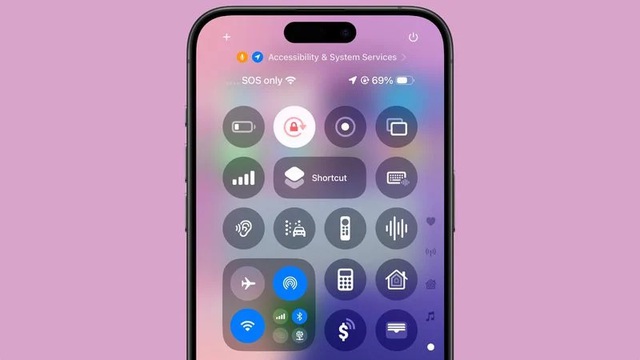
NỔI BẬT TRANG CHỦ

Cận cảnh độc quyền Galaxy S25 Edge trực tiếp tại Mỹ: Phiên bản siêu mỏng của Galaxy S25 Ultra
Galaxy S25 Edge đã có màn ra mắt đầy bất ngờ, mặc dù chưa chính thức được bán ra.

Đây là Galaxy S25 Ultra: Galaxy AI tiếng Việt “như con người”, thiết kế mới với viền màn hình siêu mỏng, chip Snapdragon 8 Elite for Galaxy, giá từ 33.9 triệu đồng
